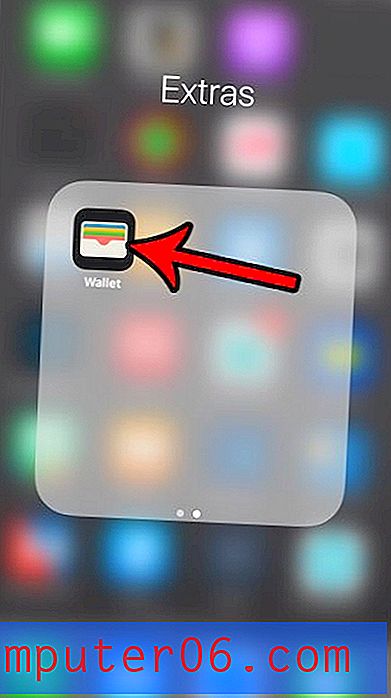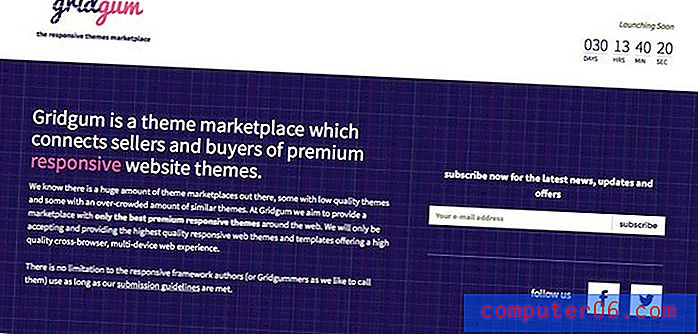Come mostrare diverse metriche di allenamento su Apple Watch
L'app Allenamento sul tuo Apple Watch è un ottimo modo per tenere traccia delle tue attività e misurare le tue prestazioni quando esegui determinati tipi di esercizi. Ad esempio, se ti stai allenando per una maratona correndo all'aperto, potresti essere interessato a utilizzare l'allenamento di corsa all'aperto e tenere d'occhio il tuo ritmo medio.
Ma diversi utenti hanno obiettivi e stili diversi quando utilizzano l'app Allenamento, quindi potrebbero esserci delle statistiche mostrate sul quadrante di cui non hai bisogno o potrebbero esserci informazioni che preferiresti vedere. La nostra guida di seguito ti mostrerà come personalizzare l'aspetto dello schermo dell'orologio durante gli allenamenti in modo da poter vedere le metriche più importanti per te.
Come aggiungere o rimuovere metriche diverse dalla schermata di allenamento su un Apple Watch
I passaggi di questo articolo sono stati eseguiti nell'app Watch su un iPhone 7 Plus, utilizzando il sistema operativo WatchOS 10.3.3. Una volta completati questi passaggi, avrai personalizzato le diverse statistiche che vengono visualizzate sul quadrante quando utilizzi un allenamento.
Passaggio 1: apri l'app Watch .

Passaggio 2: seleziona la scheda My Watch nell'angolo in basso a sinistra dello schermo.
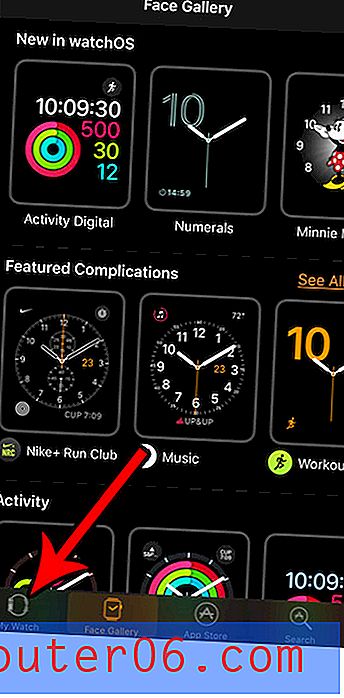
Passaggio 3: scorrere verso il basso e selezionare l'opzione Allenamento .

Passaggio 4: toccare il pulsante Vista allenamento .
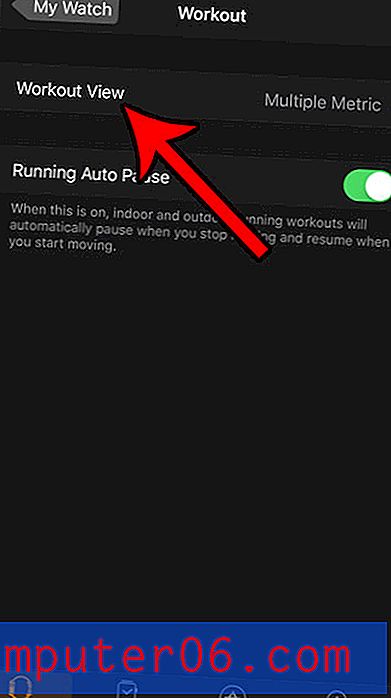
Passaggio 5: selezionare l'allenamento per il quale si desidera personalizzare le metriche.
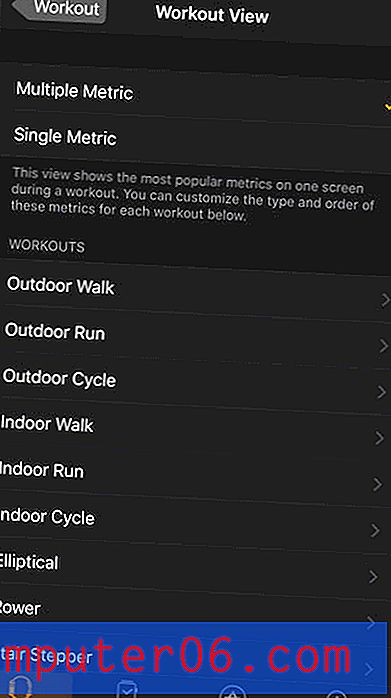
Passaggio 6: tocca il pulsante Modifica nella parte in alto a destra dello schermo.
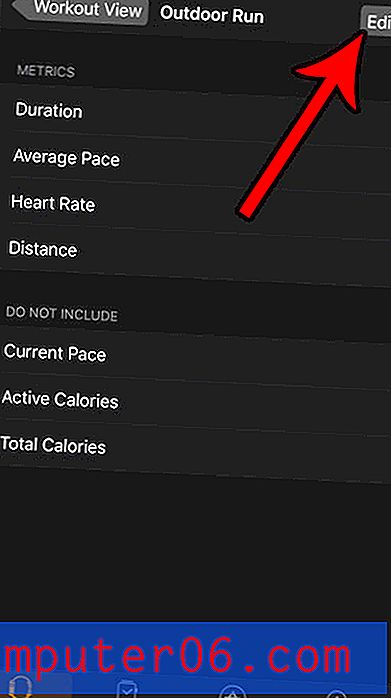
Passaggio 7: tocca il cerchio rosso e il pulsante Rimuovi accanto a ciascuna metrica che desideri rimuovere dal quadrante, quindi tocca il cerchio verde a sinistra di ciascuna metrica che desideri aggiungere. Tocca il pulsante Fine nella parte in alto a destra dello schermo quando hai finito.
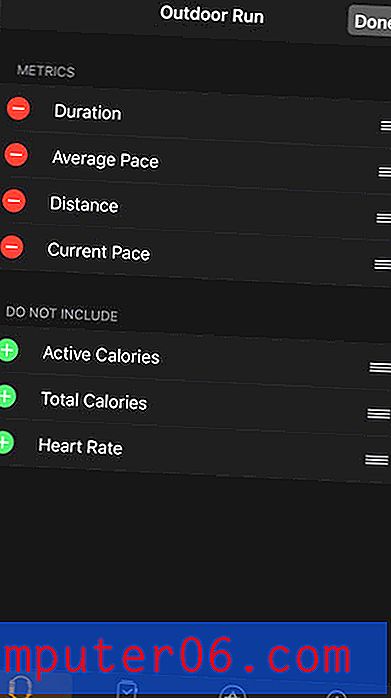
Stanco di sentirti dire costantemente di respirare dal tuo orologio? Scopri come disattivare i promemoria Breathe sul tuo Apple Watch se non ti servono o non li stai utilizzando.